This content has been machine translated dynamically.
Dieser Inhalt ist eine maschinelle Übersetzung, die dynamisch erstellt wurde. (Haftungsausschluss)
Cet article a été traduit automatiquement de manière dynamique. (Clause de non responsabilité)
Este artículo lo ha traducido una máquina de forma dinámica. (Aviso legal)
此内容已经过机器动态翻译。 放弃
このコンテンツは動的に機械翻訳されています。免責事項
이 콘텐츠는 동적으로 기계 번역되었습니다. 책임 부인
Este texto foi traduzido automaticamente. (Aviso legal)
Questo contenuto è stato tradotto dinamicamente con traduzione automatica.(Esclusione di responsabilità))
This article has been machine translated.
Dieser Artikel wurde maschinell übersetzt. (Haftungsausschluss)
Ce article a été traduit automatiquement. (Clause de non responsabilité)
Este artículo ha sido traducido automáticamente. (Aviso legal)
この記事は機械翻訳されています.免責事項
이 기사는 기계 번역되었습니다.책임 부인
Este artigo foi traduzido automaticamente.(Aviso legal)
这篇文章已经过机器翻译.放弃
Questo articolo è stato tradotto automaticamente.(Esclusione di responsabilità))
Translation failed!
업그레이드
XenMobile 10.16으로 업그레이드하기 전에
-
최신 버전의 XenMobile Server 10.16으로 업데이트하기 전에 Citrix License Server를 11.17.2.0 빌드 47000 이상으로 업데이트합니다.
최신 버전의 XenMobile에는 Citrix License Server 11.17(최소 버전)이 필요합니다.
XenMobile 10.16의 Customer Success Services 날짜(이전의 Subscription Advantage 날짜)는 2022년 11월 15일입니다. Citrix 라이센스의 Customer Success Services 날짜는 이 날짜보다 이후여야 합니다. 날짜는 라이센스 서버의 라이센스 옆에서 볼 수 있습니다. 최신 버전의 XenMobile을 이전 버전의 라이센스 서버 환경에 연결하면 연결 확인이 실패하고 라이센스 서버를 구성할 수 없게 됩니다.
라이센스의 날짜를 갱신하려면 Citrix 포털에서 최신 라이센스 파일을 다운로드하고 라이센스 서버에 파일을 업로드하십시오. 자세한 내용은 Customer Success Services를 참조하십시오.
-
클러스터된 환경의 경우: iOS 11 이상을 실행하는 장치에 iOS 정책 및 앱을 배포하려면 다음과 같은 요구 사항이 충족되어야 합니다. Citrix Gateway에 SSL 지속성이 구성되어 있으면 모든 XenMobile Server 노드에서 포트 80을 열어야 합니다.
-
업그레이드할 XenMobile Server를 실행하는 가상 컴퓨터의 RAM이 8GB 미만인 경우 8GB 이상으로 RAM을 늘리는 것이 좋습니다.
-
XenMobile 업데이트를 설치하기 전에 VM의 기능을 사용하여 시스템 스냅샷을 생성합니다. 또한 시스템 구성 데이터베이스를 백업합니다. 업그레이드 도중 문제가 발생하는 경우 전체 백업을 사용하여 복구할 수 있습니다.
업그레이드하려면
XenMobile 10.15.x 또는 10.14.x에서 직접 XenMobile 10.16로 업그레이드할 수 있습니다. 업그레이드를 수행하려면 사용 가능한 최신 바이너리를 다운로드합니다. https://www.citrix.com/downloads로 이동하십시오. Citrix Endpoint Management(XenMobile) > XenMobile Server > 제품 소프트웨어 > XenMobile Server 10으로 이동합니다. 해당하는 하이퍼바이저에 대한 XenMobile Server 소프트웨어 타일에서 파일 다운로드를 클릭합니다. 업그레이드를 업로드하려면 XenMobile 콘솔의 릴리스 관리 페이지를 사용합니다.
릴리스 관리 페이지를 사용하여 업그레이드하려면
릴리스 관리 페이지를 사용하여 최신 버전의 XenMobile Server로 업그레이드합니다.
사전 요구 사항:
- 시스템 요구 사항을 검토합니다.
클러스터링된 배포의 경우 이 문서의 끝 부분에 나오는 지침을 참조하십시오.
-
사용 가능한 최신 바이너리를 다운로드합니다. https://www.citrix.com/downloads로 이동하십시오. Citrix Endpoint Management(및 Citrix XenMobile Server) > XenMobile Server(온-프레미스) > 제품 소프트웨어 > XenMobile Server 10으로 이동합니다. 해당하는 하이퍼바이저에 대한 XenMobile Server 소프트웨어 타일에서 파일 다운로드를 클릭합니다.
-
XenMobile 콘솔에서 콘솔의 오른쪽 맨 위에 있는 기어 아이콘을 클릭합니다. 설정 페이지가 나타납니다.
-
릴리스 관리를 클릭합니다. 릴리스 관리 페이지가 나타납니다.
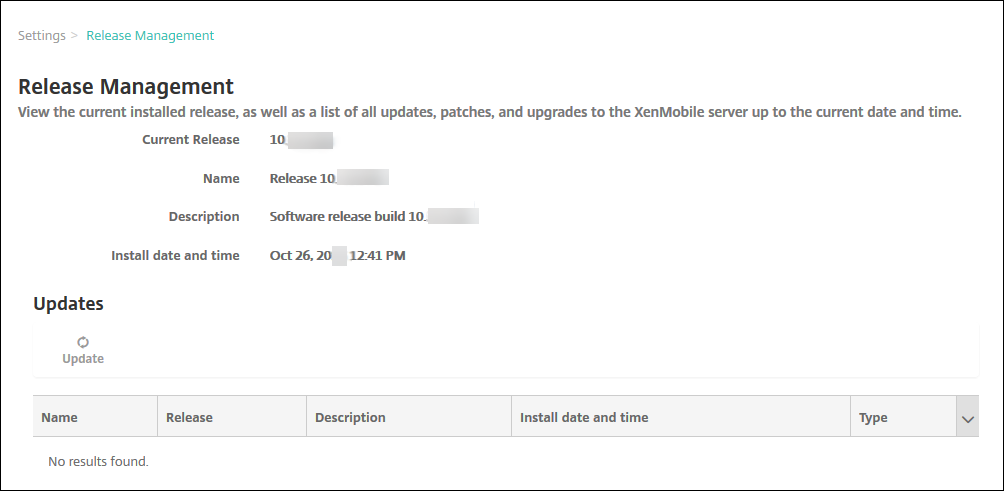
-
업데이트 아래에서 업데이트를 클릭합니다. 업데이트 대화 상자가 나타납니다.
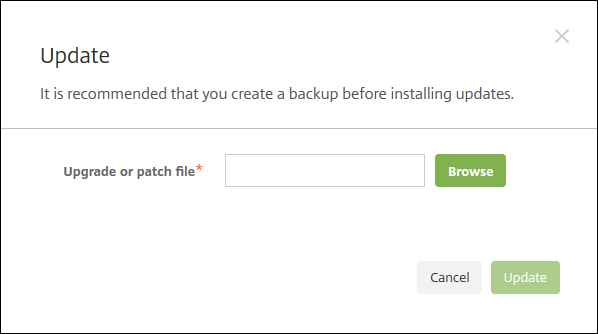
-
찾아보기를 클릭하고 파일 위치로 이동하여 Citrix.com에서 다운로드한 XenMobile 업그레이드 파일을 선택합니다.
-
업데이트를 클릭한 후 메시지가 표시되면 XenMobile을 다시 시작합니다.
몇 가지 이유로 업데이트를 성공적으로 완료할 수 없는 경우 문제를 나타내는 오류 메시지가 표시됩니다. 그런 다음 업데이트 시도 이전의 상태로 시스템이 되돌려집니다.
업그레이드 후
업그레이드한 후 XenMobile을 다시 시작해야 합니다. XenMobile CLI를 사용하여 XenMobile Server를 다시 시작합니다. 시스템을 다시 시작한 후에는 브라우저 캐시를 지워야 합니다.
연결 구성을 변경하지 않았는데도 발신 연결이 관련된 기능이 작동을 중지하는 경우 XenMobile Server 로그 에 다음과 같은 오류가 있는지 확인하십시오. “VPP Server에 연결할 수 없습니다. 호스트 이름 ‘192.0.2.0’이 피어가 제공한 인증서 제목과 일치하지 않습니다.”
이 인증서 유효성 검사 오류는 XenMobile Server에서 호스트 이름 유효성 검사를 비활성화해야 함을 나타냅니다. 기본적으로 호스트 이름 유효성 검사는 Microsoft PKI 서버를 제외한 발신 연결에 대해 활성화됩니다. 호스트 이름 유효성 검사로 인해 배포가 중단되는 경우 서버 속성 disable.hostname.verification을 true로 변경하십시오. 이 속성의 기본값은 false입니다.
Citrix는 XenMobile의 최신 버전 또는 중요 업데이트를 Citrix.com에 게시합니다. 또한 각 고객의 기록된 연락처로 알림을 전송합니다.
클러스터된 XenMobile 배포를 업그레이드하려면
중요:
XenMobile 업데이트를 설치하기 전에 VM(가상 컴퓨터)의 기능을 사용하여 시스템 스냅샷을 생성합니다. 또한 시스템 구성 데이터베이스를 백업합니다. 업그레이드 도중 문제가 발생하는 경우 전체 백업을 사용하여 복구할 수 있습니다.
시스템이 클러스터 모드로 구성된 경우 다음 단계에 따라 XenMobile 10 릴리스의 각 노드를 업데이트합니다.
-
설정 > 릴리스 관리에서 모든 노드에 .bin 파일을 업로드합니다.
-
CLI의 시스템 메뉴에서 모든 노드를 종료합니다.
-
CLI의 시스템 메뉴에서 노드 하나를 시작하고 서비스가 실행되는지 확인합니다.
-
다른 노드를 하나씩 시작합니다.
XenMobile에서 업데이트를 성공적으로 완료할 수 없는 경우 문제를 나타내는 오류 메시지가 표시됩니다. 그런 다음 XenMobile이 업데이트 시도 이전의 상태로 시스템을 되돌립니다.
XenMobile MDM Edition에서 Enterprise Edition으로 업그레이드
XenMobile MDM Edition을 iOS 및 Android 장치용 XenMobile Advanced Edition(온프레미스) 또는 Citrix Endpoint Management(클라우드)로 업그레이드할 수 있습니다.
사전 요구 사항
- 올바른 Enterprise 라이센스.
- Citrix Gateway가 구성되어 있습니다.
업그레이드하려면
- 설정 > 라이선스로 이동하여 올바른 Enterprise Edition 라이선스 유형이 업로드되었는지 확인하십시오.
- 설정 > 서버 속성으로 이동하여 서버 모드 속성을 MDM에서 ENT로 변경합니다.
- 설정 > Citrix Gateway로 이동하여 Citrix Gateway 세부 정보를 구성합니다. 인증 모드를 MDM Edition과 동일한 모드, 즉 도메인 인증(Active Directory)으로 설정합니다. XenMobile은 사용자 등록 후의 인증 모드 변경을 지원하지 않습니다.
- 선택 사항: 설정 > 클라이언트 속성 으로 이동하여 Citrix PIN 인증을 활성화합니다.
이 단계를 완료한 후에는 사용자가 다음 단계를 수행하여 장치를 엔터프라이즈 모드로 전환해야 합니다.
iOS 사용자
- Secure Hub 닫기: 장치 홈 단추를 빠르게 두 번 누르고 Secure Hub 앱을 위로 밉니다.
- Secure Hub를 엽니다.
Android 사용자
- Secure Hub를 엽니다.
- 환경 설정 > 장치 정보로 이동합니다.
- 정책 새로 고침을 클릭합니다.
Citrix PIN 인증을 사용하도록 설정한 경우 Secure Hub가 PIN을 만들라는 메시지를 사용자에게 표시합니다. 사용자가 PIN을 생성하면 XenMobile이 장치를 엔터프라이즈 모드로 구성합니다. XenMobile 콘솔에서 관리 > 장치 페이지에는 장치에 대해 MDM과 MAM이 모두 활성 상태로 표시됩니다.
공유
공유
This Preview product documentation is Citrix Confidential.
You agree to hold this documentation confidential pursuant to the terms of your Citrix Beta/Tech Preview Agreement.
The development, release and timing of any features or functionality described in the Preview documentation remains at our sole discretion and are subject to change without notice or consultation.
The documentation is for informational purposes only and is not a commitment, promise or legal obligation to deliver any material, code or functionality and should not be relied upon in making Citrix product purchase decisions.
If you do not agree, select I DO NOT AGREE to exit.